Не загружается play market на android – что делать и как решить проблему
Не скачиваются приложения с Плей Маркета (Play Market)
Play Market — официальный магазин приложений для Андроида и главный источник загрузки новых игр и программ на смартфоны и планшеты с этой операционной системой. Часто владельцы электронных устройств сталкиваются с ошибками при скачивании софта, в результате чего ПО не устанавливается на телефон. Ниже разобраны основные причины возникновения данной проблемы и способы ее устранения.
Проверка интернет-соединения
Первое, что стоит сделать, когда не помогла стандартная перезагрузка смартфона, — проверить наличие подключения к Интернету и качество установленного соединения. Если вы пользуетесь мобильной сетью, убедитесь, что сигнал достаточно сильный. По возможности подключитесь к Wi-Fi — это увеличит вероятность успешной загрузки файлов из магазина приложений. Получив доступ к беспроводной сети, попробуйте загрузить программу повторно.
Проверить работу Интернета на телефоне можно при помощи любого мобильного браузера, открыв страницу с протоколом «https», например google.com. Если ошибка возникает только при скачивании игр через Wi-Fi или, наоборот, только при использовании 3G/4G-соединения, это может свидетельствовать о неправильных настройках роутера или проблемах на стороне провайдера. Возможно, ваш смартфон не загружает софт из Интернета в общественной сети вай-фай, руководствуясь предустановленными параметрами безопасности.
На заметку: узнайте, как включить геолокацию на телефоне, чтобы полноценно пользоваться картами, GPS-навигатором и другими программами.
Очистка кеша Play Market
Переполненный кеш и устаревшие временные файлы самого Плей Маркета приводят к различным ошибкам при попытке загрузить то или иное приложение. В этом случае требуется выполнить очистку:
- Открыть «Настройки» на телефоне или планшете. Перейти в меню «Приложения» (находится в разделе «Система»).

- На вкладке «Все» найти «Google Play Market», кликнуть по названию программы. Нажать на кнопки «Очистить кеш» и «Стереть данные». Кроме того, можно удалить обновления, если ваш телефон поддерживает данную опцию.

- Таким же образом необходимо очистить кеш приложения «Сервисы Google Play».

Очистка памяти смартфона
Самая банальная причина, по которой не получается скачать новые приложения из магазина Play Market, — нехватка памяти на устройстве (когда остается меньше 1 гигабайта). Учитывая, что на многих Андроидах игры по умолчанию устанавливаются на внутреннее хранилище, неисправность может возникнуть, когда свободного места на первый взгляд достаточно. Узнайте, как самостоятельно очистить память телефона, чтобы решить проблему.
Отключение карты памяти
Иногда ошибка, из-за которой не скачиваются приложения из Плей Маркета, может быть связана с неправильной работой SD-карты. В частности, неполадка возникает, когда флешка была некорректно установлена.
На заметку: если вам нужно установить или откатить обновление операционной системы смартфона, узнайте, как войти в меню Recovery.
Удаление и повторный вход в аккаунт Google
Плей Маркет запрашивает у пользователя авторизацию через аккаунт Google для получения доступа ко всем функциям магазина. Порой ошибки в обработке данных учетной записи не позволяют скачать игры и приложения. Неполадка устраняется путем удаления профиля с устройства и повторным добавлением.
Что нужно делать:
- Зайти в «Настройки» смартфона. Выбрать в списке пункт «Аккаунты» («Другие аккаунты»), расположенный в разделе «Личные данные» («Личное»).

- Перейти к своей учетной записи Google — она отмечена соответствующим значком, а название заканчивается на «@gmail.com». Нажать «Удалить аккаунт» и подтвердить действие.

- Вернуться в предыдущее меню. Кликнуть «Добавить аккаунт».

- Из списка предложенных вариантов выбрать «Google». Выполнить вход в учетную запись, следуя инструкциям системы.

- Открыть Плей Маркет и нажать на кнопку в виде трех полосок, чтобы перейти к параметрам.

- Кликнуть на стрелку в верхней части экрана и выбрать аккаунт, добавленный ранее.

На заметку: узнайте, как скачать фильм на телефон, если хотите смотреть кино на своем гаджете.
Обновление операционной системы
Обновление операционной системы Android также относится к способам восстановления нормальной работы Play Market, когда новые приложения не удается загрузить. Чтобы проверить их наличие и выполнить установку необходимых файлов, следует:
- Открыть меню «Настройки». В разделе «Система» выбрать пункт «Обновление системы».

- Нажать на кнопку «Проверка обновлений». Дождаться окончания операции.

- Если у вас установлена актуальная версия системы, смартфон покажет соответствующее уведомление. При наличии доступных обновлений выполните их скачивание и установку, следуя инструкциям устройства.

Важно: на старых телефонах, где используется версия Андроид 2.2 или ниже, Плей Маркет в любом случае может работать некорректно и сообщать об ошибках при загрузке приложений. В такой ситуации рекомендуется обратиться за консультацией к производителю гаджета.
Проверка правильности отображения даты и времени на телефоне
В редких случаях скачиванию приложений из Плей Маркета препятствуют неправильные настройки даты и времени. Необходимо удостовериться, что эти параметры выставлены верно. Некорректная дата делает невозможной загрузку программ, обновляющихся в реальном времени и запрашивающих доступ к подобного рода настройкам.
Чтобы устранить неполадку, необходимо:
- Войти в «Настройки» телефона. В разделе «Система» найти пункт «Дата и время» и открыть подменю.

- Включить автоматическую настройку даты и времени либо отредактировать параметры вручную, если функция работает с ошибками.

На заметку: если у вас или у ваших близких есть проблемы со зрением, узнайте больше о сервисе Talkback на Андроиде, который помогает пользоваться смартфоном.
Подводим итоги
Приложения из Плей Маркета не скачиваются на телефон в силу разных причин. В первую очередь при возникновении ошибки рекомендуется проверить работу Интернета и уровень сигнала. Решить проблему зачастую помогают очистка кеша Google Play и освобождение внутренней памяти устройства. Кроме того, неполадки Плей Маркета могут быть связаны с SD-картой, операционной системой, настройками даты и времени, а также с аккаунтом Гугл.
Смотрите также
konekto.ru
Не скачиваются приложения Android из Play Маркет
  для начинающих | мобильные устройства
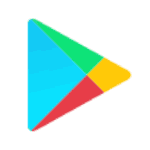 Частая проблема, с которой сталкиваются владельцы Android телефонов и планшетов — ошибки загрузки приложений из Play Маркет. При этом коды ошибок могут быть самые разные, некоторые из них уже рассматривались на этом сайте отдельно.
Частая проблема, с которой сталкиваются владельцы Android телефонов и планшетов — ошибки загрузки приложений из Play Маркет. При этом коды ошибок могут быть самые разные, некоторые из них уже рассматривались на этом сайте отдельно.
В этой инструкции подробно о том, что делать, если не скачиваются приложения с Play Маркет на ваше Android устройства, чтобы исправить ситуацию.
Примечание: если у вас не устанавливаются приложения apk, скачанные из сторонних источников, зайдите в Настройки — Безопасность и включите пункт «Неизвестные источники». А если Play Маркет сообщает, что устройство не сертифицировано, используйте это руководство: Устройство не сертифицировано Google — как исправить.
Как исправить проблемы со скачиванием приложений Play Маркет — первые шаги
Для начала о самых первых, простых и основных шагах, которые следует предпринять при возникновении проблем с загрузкой приложений на Android.
- Проверьте, работает ли интернет в принципе (например, открыв какую-либо страницу в браузере, желательно с протоколом https, так как ошибки при установке защищенных соединений ведут и к проблемам с загрузкой приложений).
- Проверьте, возникает ли проблема и при скачивании по 3G/LTE и по Wi-FI: если при одном из типов соединения всё проходит успешно, возможно, проблема в настройках роутера или со стороны провайдера. Также, теоретически, приложения могут не скачиваться в общественных сетях Wi-Fi.
- Зайдите в Настройки — Дата и время и убедитесь, что дата, время и часовой пояс выставлены верно, в идеале, выставить «Дата и время сети» и «Часовой пояс сети», однако, если при данных опциях время оказывается неверным, отключите эти пункты и установите дату и время вручную.

- Попробуйте простую перезагрузку вашего устройства Android, иногда это решает проблему: нажмите и удерживайте кнопку включения, пока не появится меню и выберите пункт «Перезапуск» (при его отсутствии — Отключить питание, а затем снова включить).

Это то, что касается самых простых методов исправить проблему, далее о иногда более сложных в реализации действиях.
Play Маркет пишет, что необходимо в аккаунт Google
Иногда при попытке скачать приложение в Play Маркет можно столкнуться с сообщением о том, что необходимо войти в аккаунт Google даже при условии, что необходимая учетная запись уже добавлена в Настройки — Аккаунты (если нет — добавьте и это решит проблему).
Я точно не знаю причину такого поведения, но довелось встречать и на Android 6 и на Android 7. Решение в этом случае нашлось случайно:
- В браузере вашего Android смартфона или планшета зайдите на сайт https://play.google.com/store (при этом в браузере нужно быть авторизованным в сервисах Google с той же учетной записью, что используется на телефоне).
- Выберите любое приложение и нажмите кнопку «Установить» (если вы не были авторизованы, сначала произойдет авторизация).
- Автоматически откроется Play Маркет для установки — но уже без ошибки и в дальнейшем она появляться не будет.
Если такой вариант не сработает — попробуйте удалить аккаунт Google и добавить его в «Настройки» — «Аккаунты» заново.
Проверка активности необходимых для работы Play Маркет приложений
Зайдите в Настройки — Приложения, включите отображение всех приложений, включая системные и убедитесь, что приложения «Сервисы Google Play», «Диспетчер загрузки» и «Аккаунты Google» включены.
Если какие-то из них в списке отключенных, нажмите по такому приложению и включите его, нажав соответствующую кнопку.

Сброс кэша и данных системных приложений, необходимых для скачивания
Зайдите в настройки — Приложения и для всех приложений, упомянутых в предыдущем способе, а также для приложения Play Маркет очистите кэш и данные (для некоторых из приложений будет доступна только очистка кэша). В разных оболочках и версиях Android это делается слегка по-разному, но на чистой системе нужно нажать «Память» в информации о приложении, а затем использовать соответствующие кнопки для очистки.
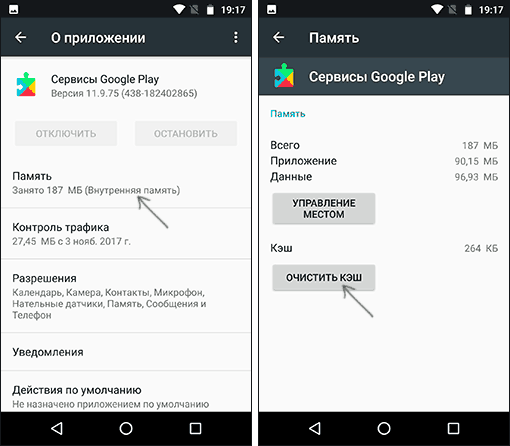
Иногда эти кнопки вынесены на страницу информации о приложении и заходить в «Память» не требуется.
Распространенные ошибки Play Маркет с дополнительными способами исправить проблемы
Есть некоторые, наиболее типичные ошибки, возникающие при скачивании приложений на Android, по которым на этом сайте есть отдельные инструкции. Если у вас возникла одна из этих ошибок, возможно, решение найдется в них:
Надеюсь, один из вариантов исправить проблему окажется полезным в вашем случае. Если же нет — попробуйте подробно описать, как именно она проявляется, сообщается ли о каких-то ошибках и другие детали в комментариях, возможно, мне удастся помочь.
А вдруг и это будет интересно:
remontka.pro
Почему не работает Плей Маркет на Андроид и что делать в этом случае
Подобно Windows, операционная система Android позволяет устанавливать приложения в автономном режиме, тем не менее, большинство пользователей предпочитают использовать для этих целей Магазин Google, точнее, специальную программу Play Market. Этот способ не только более удобный, но и более безопасный, чем установка из файла APK, так как перед тем как быть опубликованными, многие приложения проверяются антивирусной программой.
Увы, ни Play Market, ни сама ОС Android несовершенны, поэтому время от времени пользователям приходится сталкиваться с различными ошибками, в том числе с ошибками в работе Магазина Google. У кого-то Плей Маркет просто не открывается, у кого-то он не может соединиться с сервером, кто-то жалуется на невозможность выполнить ту или иную операцию.
Причины, по которым не работает Play Market, в большей мере связаны с неполадками в самой системе, но нередко бывает, что виной сбоев в работе Магазина становится сам пользователь, вольно или невольно изменивший системные настройки Android. Что же делать, если магазин Google, функционирующий до этого совершенно нормально, вдруг перестал работать?
Временные неполадки
Неполадки в работе Магазина приложений могут быть вызваны временными сбоями в работе системных служб. Это вполне объясняет, почему не работает Плей Маркет на Андроиде. Что делать? Как бы это не звучало банально, но нередко в таких случаях помогает простая перезагрузка устройства.

Следует также обратить внимание, что неполадки в работе Магазина могут быть связаны с проблемами на серверах Google. Проверить это очень просто, достаточно попробовать открыть Магазин
viarum.ru
Почему не работает Плей Маркет — 7 проблем и их решения
Если требуется скачать лучший антивирус для Андроида, фоторедактор или музыкальный проигрыватель на телефон или планшет, лучшим решением будет обратиться к официальному источнику Google — Play Market. Пользователю достаточно зайти в Плей Маркет и осуществить поиск по ключевым словам, а затем — инсталлировать и открыть приложение. Однако время от времени случается, что Play Market не работает; что делать в таком случае — попробуем разобраться.
Сбой интернет-соединения
Без Плей Маркета будет проблематично не только закачать требуемые приложения, но и найти потерянный телефон, работающий под управлением Android. Самой частой причиной, по которой Play Market не открывается или не отвечает, является, как ни странно, сбой подключения к Интернету.
Чтобы «починить» телефон или планшет на ОС Андроид, пользователю достаточно будет:
- Открыть «Настройки» телефона, на котором Плей Маркет не запускается, и войти в раздел «Подключения».

- Передвинуть ползунок напротив заголовка Wi-Fi в положение «Отключено».

- И через несколько секунд вернуть его в начальную позицию.

- Если Google Play Market по-прежнему не включается — перейти к списку беспроводных сетей, тапнуть по названию используемой.

- После чего выбрать в диалоговом окошке опцию «Забыть» — и снова подключиться к источнику сигнала.

Совет: ещё один способ включить Плей Маркет, который не загружается в обычном режиме, — в тех же «Подключениях» запустить и через десяток-другой секунд отключить параметр «Авиарежим».

Остановка приложения
Ещё одна часто встречающаяся проблема, по которой не работают сервисы Плей Маркет на Андроиде, — принудительная остановка программы, осуществлённая по инициативе пользователя или одной из сторонних утилит. Чтобы вновь войти в Google Play Market, следует:
- Открыть «Настройки» телефона.

- Пролистать меню до пункта «Приложения».

- Проскроллить список до заголовка «Google Play Маркет».

- Войти в меню управления программой.

- И, если она выключена, нажать на кнопку «Включить».

Важно: сервис запустится автоматически в течение нескольких секунд. Признак начала работы Плей Маркета в штатном режиме — активизация кнопки «Остановить».

Переполнение кеша
Если Плей Маркет всё ещё не работает, необходимо попробовать очистить программный кеш. Пользователь должен:
- Снова открыть раздел «Приложения» и перейти в «Google Play Маркет».

- Во вкладке «Память».

- Нажать на кнопку «Очистить кеш».


- Подтвердив удаление файлов и настроек приложения, владелец телефона получит «голую» версию Google Play Market — и, скорее всего, проблем с тем, что сервис не открывается или не запускается, уже не возникнет.

Совет: если на этом этапе ничего не получилось, стоит попробовать полностью удалить приложение, а затем скачать и установить Плей Маркет из любого надёжного источника и войти в аккаунт.
Изменения в файле hosts
Некоторые мобильные программы изменяют этот системный файл, ответственный за подключение к Интернету — и Гугл Плей Маркет в результате или не работает совсем, или не заходит в профиль пользователя. Чтобы исправить ситуацию, понадобится:
- С помощью любого подходящего файлового менеджера, например Total Commander, перейти в корневую папку устройства.

- Затем — в каталоги system.


- Прокрутить страницу вниз и найти файл hosts.

- Тапнуть по нему.

- Выбрать опцию «Открыть как».

- Далее — «Текст».

- И открыть файл с помощью любого текстового редактора.

- Теперь пользователь должен убрать из документа все строки, кроме 127.0.0.1, и сохранить изменения в текстовом файле; для доступа к редактированию необходимо иметь рут-права.

Ошибки в пользовательском аккаунте
Плей Маркет, как и раньше, не работает? Значит, следует попробовать удалить аккаунт из памяти телефона на ОС Андроид и снова войти в него:
- В «Настройках» перейти в раздел «Облако и учётные записи».

- И в подраздел «Учётные записи».

- Найти в открывшемся списке пункт Google.

- Тапнуть по актуальному аккаунту.

- Вызвать выплывающее меню, нажав на три точки в правом верхнем углу.

- И выбрать опцию «Удалить учётную запись».

- Подтвердить свою уверенность и подождать несколько секунд.

- Отлично! Профиль удалён из памяти телефона. Теперь владелец может создать новый, в том же подразделе «Учётные записи» выбрав самый нижний пункт «Добавить».

Важно: если на устройстве зарегистрировано несколько аккаунтов, перед удалением следует переключиться с основного на дополнительный; если Google Play Market не работает и там, значит, проблема заключается не в данных пользователя.
Неверное системное время
Может Google Play Market не запускаться и вследствие такой проблемы. Избавиться от неё крайне просто:
- В «Настройках» перейти в раздел «Общие».

- Далее — в подраздел «Дата и время».

- И отказаться от автоматического определения времени.

- Теперь пользователь может или выставить параметры вручную.

- Или, подождав несколько секунд и проверив соединение, вновь включить автоопределение.

Как правило, проблема с тем, что Гугл Плей Маркет не запускается, на этом этапе уже должна быть решена. Если этого не произошло, следует перейти к заключительному шагу.
Системные неполадки
Пользователю, не добившемуся успеха в устранении проблемы, стоит пойти на крайние меры: сбросить настройки на Андроиде до заводских или вовсе перепрошить телефон. В обоих случаях по окончании процесса придётся восстанавливать все аккаунты и заново инсталлировать приложения — зато Гугл Плей Маркет на обновлённом устройстве заработает со стопроцентной гарантией.
Подводим итоги
Если на телефоне или планшете под управлением ОС Андроид не работают сервисы Плей Маркет, стоит отключить и включить Wi-Fi, а затем снова повторить попытку. Другие возможные проблемы — переполнение кеша, принудительная остановка приложения или неправильно выставленные дата и время. Если ни один из «мягких» способов не помог, остаётся одно: сделать сброс системы или заново прошить устройство.
Смотрите также
konekto.ru
почему не открывается приложение play market, не устанавливаются и не обновляются приложения, что делать, ошибки в Плей маркет
Подобная проблема возникает у многих пользователей и тем, кого она не коснулась – сильно повезло.
Если не работает Плей маркет на Андроиде — что делать в таком случае?
Даже полностью неработающее приложение можно вернуть к рабочему состоянию.
Сбои в его работе имеют разный характер:
- технические неполадки на стороне сервера;
- полная неработоспособность Гугл Плей;
- вылеты или периодические баги.
Ниже представлены популярные ошибки и методы их решения.
Не могу зайти в Плей маркет — что делать
Причин для недоступности приложения много, но самым распространенным является отсутствие профиля в системе Гугл.
Исправить ошибку весьма просто:
- Перейдите на веб-ресурс Google.
- Заведите учетную запись.
- Снова откройте Плей Маркет и введите новые данные для входа.
Но если вы давно зарегистрированы, а сервис работал пару дней назад, то проблема заключается в другом. Зачастую проблема возникает из-за небольших несостыковок, и тогда пользователь не может войти в «Магазин приложений».
Иногда отображается уведомление с надписью «Ошибка системы». Достаточно лишь проверить параметры времени и даты и установить верные значения, после чего снова войти в Гугл Плей.
Если Плей Маркет не скачивает приложения
Невозможность загрузки является следствием ошибки 490.
Чтобы ее устранить:
- Перейдите к параметрам устройства, вкладка «Приложения» — «Все». Отыщите процесс «Play Market», щелкните на него, после чего кликните на кнопки «Остановить» — «Удалить данные» — «Удалить обновления».

- То же самое следует выполнить с процессами «Сервисы Google Play» и «Google Services Framework».
- Теперь переместитесь во вкладку «Аккаунты» — «Google», войдите в параметры синхронизации и снимите метки со всех пунктов, присутствующих в списке, после чего перезапустите девайс.
- Не запуская сторонних приложений, вновь перейдите к опциям, вкладка «Аккаунты» — «Google» и установите галочки обратно, игнорируя сообщение об ошибке.
Перезапустите устройство и откройте Плей Маркет. Он должен нормально функционировать.
Приложение Плей Маркет остановлено — что делать
Есть множество недочетов, из-за которых сервис Гугл Плей может перестать работать, и для каждого из них есть решение.
Точную причину остановки назвать нельзя, поскольку это зависит от особенности технологии передачи данных.
Следующая распространенная ошибка, выскакивающая после обновления или скачивания нового приложения – ошибка 504. Чтобы ее устранить, можно использовать 3 варианта:
- очистка кэша;
- сброс настроек;
- повторное добавление профиля Google.

Чтобы почистить кэш:
- Перейдите в параметры и выберите вкладку «Приложения».
- В диспетчере приложений щелкнуть на раздел «Все» и найти «Сервисы Гугл Плей» в списке.
- В новом окне выберите параметр «Очистить кэш», щелкните на него.
- После завершения процесса перезапустите устройство.
Чтобы сбросить настройки к заводским:
- Перейдите в менеджер приложений и откройте «Параметры сервисов Google Play» и нажмите «Все».
- Найдите пункт «Еще» и щелкните на него. В новом меню кликните на кнопку «Сбросить настройки».
- Перезапустите устройство, чтобы изменения вступили в силу.
Добавить новый профиль Google не сложно:
- Перейдите в «Параметры»– «Учетные записи».
- Выберите Плей Маркет и среди списка имеющихся аккаунтов выберите свой.
- Щелкните на значок Гугла, а затем на адрес почтового ящика.
- После перехода на новую страницу щелкните на «Многоточие» в правом верхнем углу дисплея. В меню выберите «Удалить учетную запись».

- Далее заново добавьте аккаунт Google в разделе параметров «Аккаунты».
Следует учесть: поочередно выполните первые 2 варианта устранения проблемы, и только потом приступайте к третьему. После выполнения всех методов, уведомление «Приложение Плей Маркет остановлено» пропадет и больше не появится.
Почему не работает Плей Маркет на планшете
 Вариантов нерабочего состояния Google Play Market может быть несколько:
Вариантов нерабочего состояния Google Play Market может быть несколько:
- Сбилось время и дата. Зачастую из-за этой причины появляется ошибка «нет подключения».
- Появились неполадки с интернетом. В этом случае отобразится «ошибка 20». Удостоверьтесь, что соединение установлено правильно.
- Если у вас установлено приложение Freedom – выключите или удалите его, поскольку оно блокирует доступ к сервисам Гугл.
- Изменение в файле «hosts». Иногда устанавливаемые приложения могут изменять системные файлы, тогда их необходимо отредактировать и вернуть в исходное состояние.
- Сам сервис временно не работает. Возможно, стоит подождать некоторое время и попытаться снова.
Примите во внимание: если ни один из предложенных вариантов не помогает, необходимо написать в техническую поддержку Гугл или полностью переустановить приложение.
Почему Плей Маркет пишет «Подключение отсутствует»
![]() Основных причин появления проблемы всего лишь 4:
Основных причин появления проблемы всего лишь 4:
- Проблемы с интернетом. К примеру, если вы подключились к точке Wi-Fi, но сети нет, то соединение могло быть сброшено роутером. Или же связь GPRS имеет столь малую скорость, что Плей Маркет не хочет загружаться. Проверьте скорость подключения, открыв обозреватель и зайдя в поисковые системы Яндекс и Гугл.
- У вас сбились настройки даты и времени, что зачастую происходит при вынимании аккумулятора на смартфонах Самсунг, ZTE, LG и прочих.
- Вновь был изменен файл «hosts», который необходимо привести к заводскому значению.
- Сервис недоступен, хотя это очень редко явление.
Возьмите на заметку: если не загружается не только Плей Маркет, но и прочие приложения, требующие доступ к интернету, выберите другой способ подключения или обратитесь к провайдеру связи.
Какие еще могут быть ошибки
При попытке инсталлировать платное приложение после его приобретения в Play Market, ошибка 24 не заставляет себя ждать.

Проблема решается путем очистки папки по маршруту «sdcard/Android/data/data» от загружаемых компонентов.
Еще одной распространенной ошибкой является «Ошибка 505». Возникает она в случае одновременной установки двух и более приложений с дублированными разрешениями.
Необходимо разобраться, какая программа имеет такие же разрешения, что и та, которую вы инсталлируете и удалить его.
Для этого отыщите файл устанавливаемого приложения с расширением APK и восстановите его с помощью инструмента Lucky Patcher. Он укажет на проблемное приложение, и вы сможете его стереть.
komp.guru
Что делать, если Play Market постоянно пишет «Ожидание скачивания»

При попытке обновления или скачивания какого-либо приложения из Play Market иногда можно столкнуться с ошибкой «Ожидание скачивания». В этой статье расскажем, почему она возникает и как ее исправить.
«Ожидание скачивания» в Гугл Плей Маркете
Обозначенная ошибка может появляться по разным причинам, начиная от нестабильного/медленного интернет-соединения или некорректной работы внешнего накопителя и заканчивая серьезным сбоем в отдельных (предустановленных) приложениях или операционной системе в целом. Далее рассмотрим все варианты устранения ошибки «Ожидание скачивания» в Google Play Маркете, двигаясь от наиболее простого к сложному и даже экстренному.
Примечание: Если на вашем Android-смартфоне используется антивирус либо брандмауэр (предустановленный производителем или самостоятельно скачанный из магазина приложений, роли здесь не играет), прежде чем приступить к решению озвученной в заголовке статьи задачи, отключите его, а еще лучше — удалите. Ошибка может возникать в том числе по их вине, и если это так, то выполнение предложенных ниже рекомендаций не даст положительного результата.
Способ 1: Перезагрузка устройства
Большинство ошибок может возникать от небольшого сбоя в системе, исправить который поможет банальная перезагрузка гаджета. Перезапустите ваше устройство и попробуйте скачать или обновить приложение снова.
Способ 2: Поиск стабильного интернет-соединения
Еще одной причиной может быть некорректно работающий интернет на устройстве. Виной этому может послужить заканчивающийся или закончившийся трафик на СИМ-карте или разрыв WI-FI-соединения. Проверьте их работу в браузере и, если все работает, то переходите к следующему способу.
Способ 3: Flash-карта
Также на работу Плей Маркет может влиять установленная в устройство флеш-карта. Удостоверьтесь в ее стабильной работе и работоспособности с помощью кард-ридера или другого гаджета, либо же просто извлеките ее и пробуйте скачать нужное приложение.
Способ 4: Автообновления приложений в Play Market
При скачивании нового приложения сообщение об ожидании может также появиться из-за того, что в данный момент обновляются ранее установленные. Это может случиться, если в настройках Гугл Плей выбрано автообновление «Всегда» или «Только через WI-FI».

- Чтобы узнать об обновлении приложений, зайдите в приложение Плей Маркет и нажмите на три полоски, обозначающих кнопку «Меню» в левом верхнем углу дисплея. Также его можно вызвать, проведя пальцем от левого края экрана вправо.
- Далее перейдите во вкладку «Мои приложения и игры».
- Если у вас происходит то же, что и на скриншоте ниже, то дождитесь окончания обновления, после чего продолжайте скачивание. Либо можете остановить все, нажав на крестики напротив установленных приложений.
- Если напротив всех приложений присутствует кнопка «Обновить», то причину «Ожидания скачивания» нужно искать в другом месте.
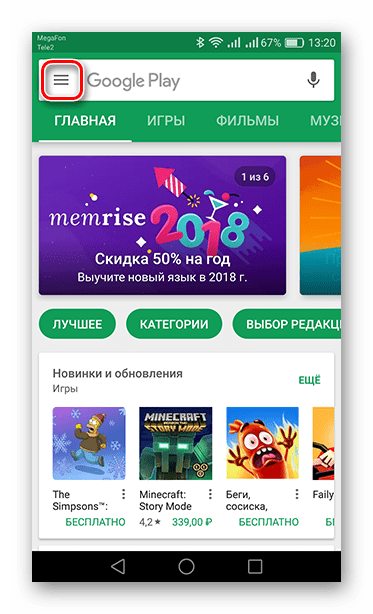
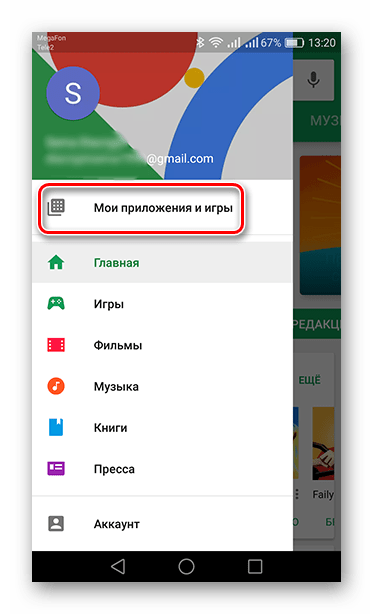
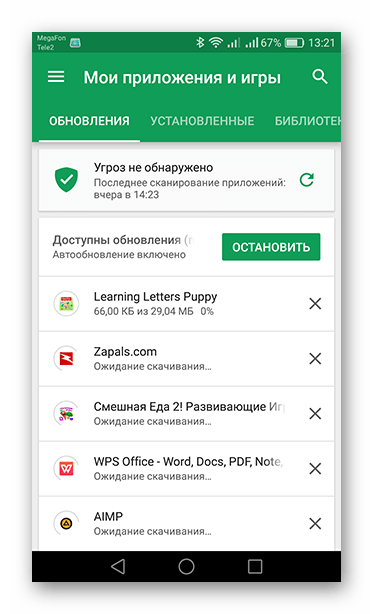
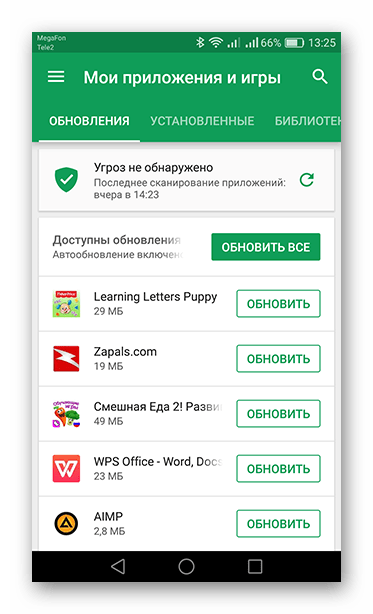
Теперь перейдем к более сложным решениям.
Способ 5: Очистка данных Play Market
- В «Настройках» устройства перейдите во вкладку «Приложения».
- В списке найдите пункт «Play Market» и перейдите в него.
- На устройствах с Андроид версией 6.0 и выше перейдите в раздел «Память» и далее нажмите на кнопки «Очистить кэш» и «Сброс», подтвердив все эти действия во всплывающих после нажатия сообщениях. На предыдущих версиях эти кнопки будут находиться в первом окне.
- Для закрепления перейдите в «Меню» и тапните по «Удалить обновления», после чего нажмите на «ОК».
- Далее произойдет удаление обновлений и восстановление исходной версии Play Market. Спустя несколько минут, при стабильном интернет-соединении приложение самостоятельно обновится до актуальной версии и ошибка скачивания должна пропасть.
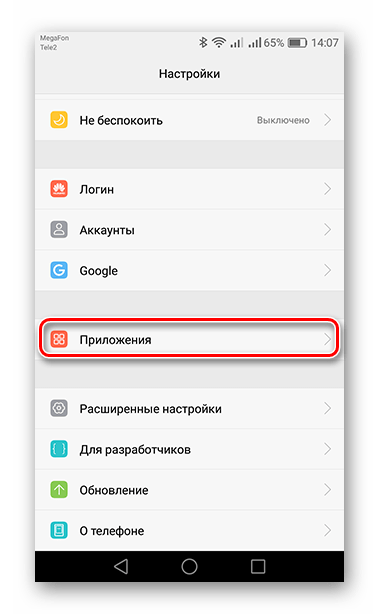
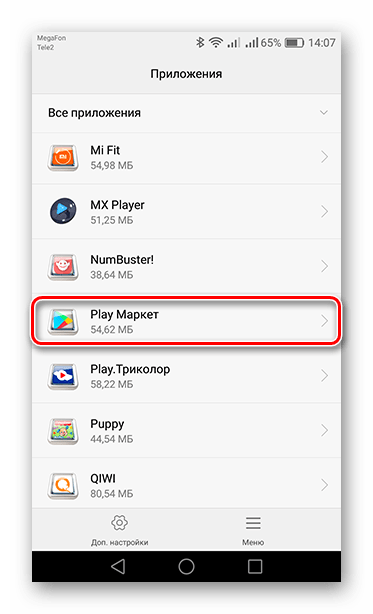
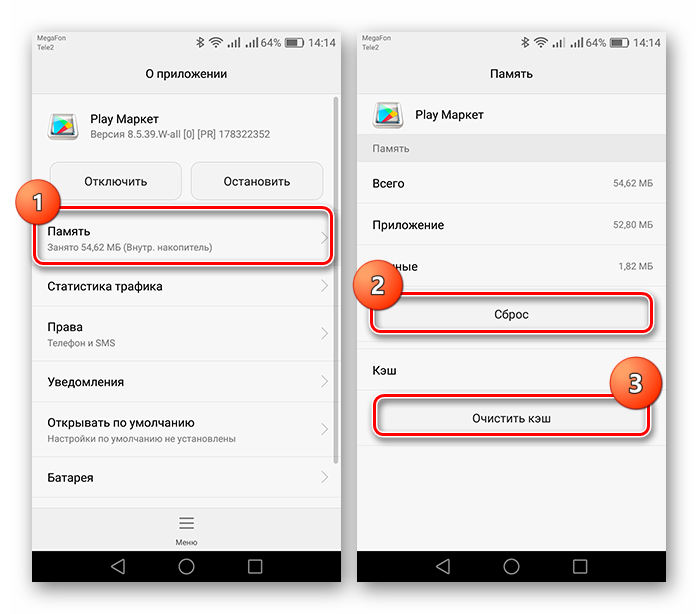
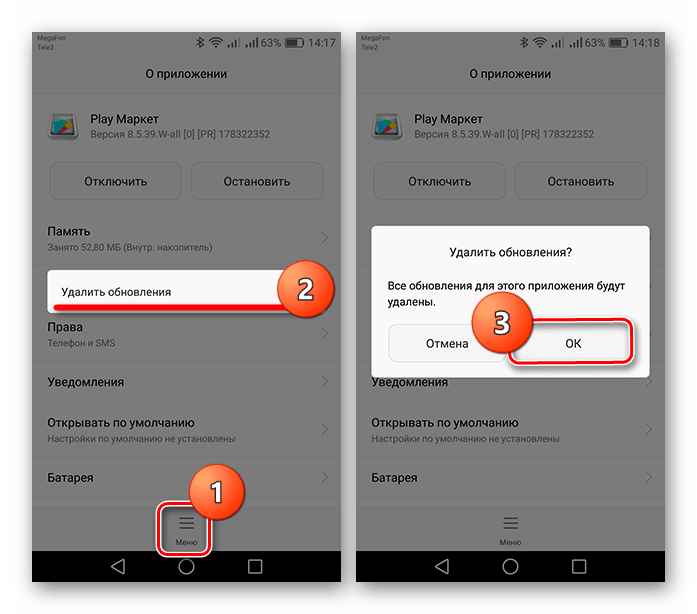
Способ 6: Удаление и добавление Google-аккаунта
- Для того чтобы стереть данные учетной записи Гугл с устройства, в «Настройках» перейдите в «Аккаунты».
- Следующим шагом зайдите в «Google».
- Теперь нажмите на кнопку в виде корзины с подписью «Удалить аккаунт», и подтвердите действие повторным тапом по соответствующей кнопке.
- Далее, чтобы возобновить работу учетной записи, вновь зайдите в пункт «Аккаунты» и перейдите в «Добавить аккаунт».
- Из предложенного списка выберите пункт «Google».
- Следом отобразится окно добавления аккаунта, где можно ввести существующий или создать новый. Так как на данный момент у вас имеется учетная запись, то в соответствующую строку введите номер телефона или электронную почту, на которую она ранее регистрировались. Для перехода к следующему шагу нажмите «Далее».
- В следующем окне впишите пароль и тапните по «Далее».
- Напоследок нажмите на «Принять», чтобы подтвердить все соглашения и условия пользования сервисами Google.
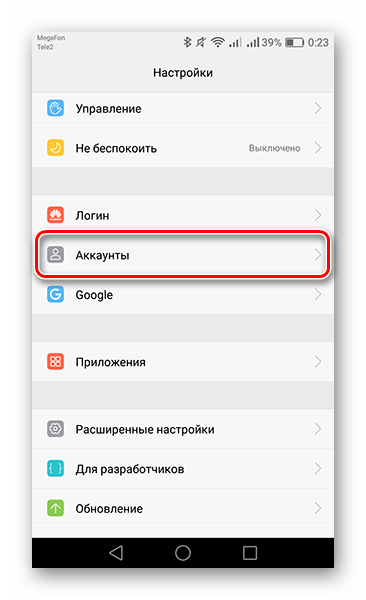
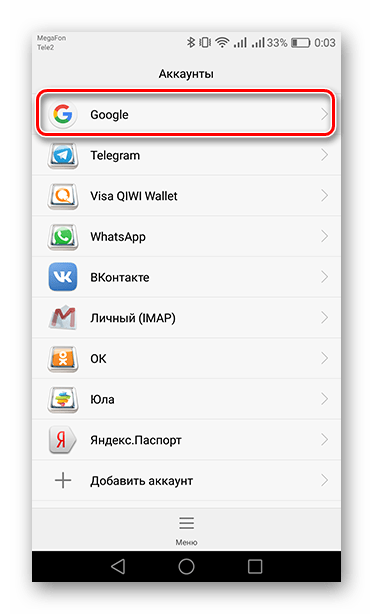
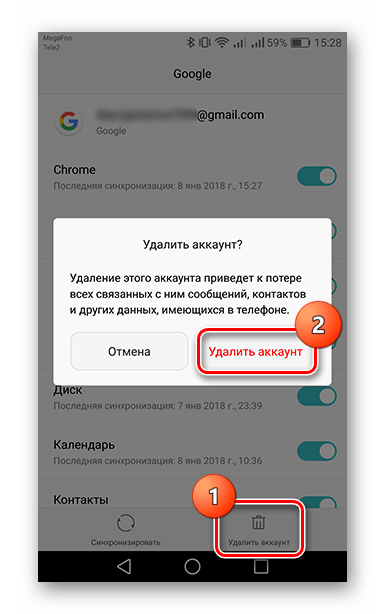

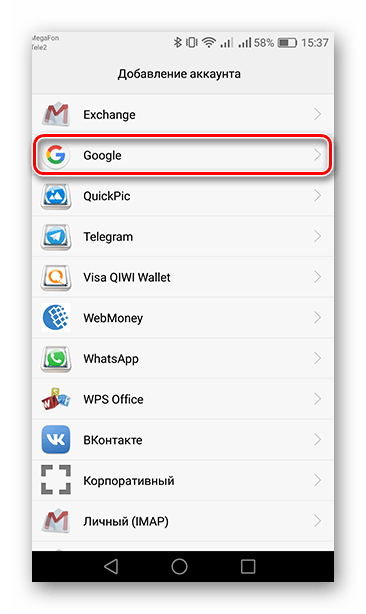

Читайте также: Как зарегистрироваться в Плей Маркете
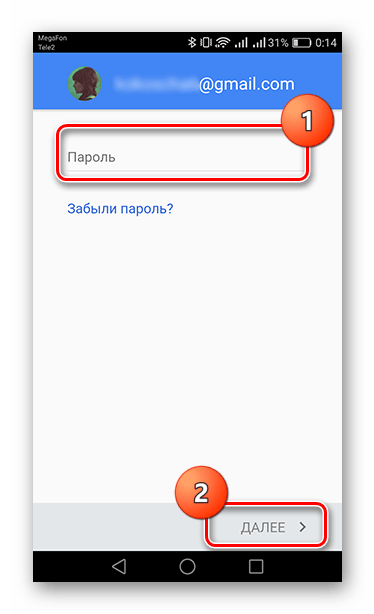
Подробнее: Как восстановить пароль в своем аккаунте Google
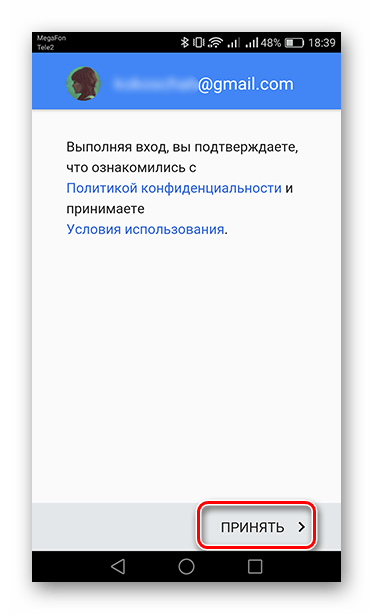
После этого вы можете пользоваться услугами Play Market.
Способ 7: Сброс всех настроек
Если после всех манипуляций с Плей Маркет ошибка «Ожидание скачивания» продолжает появляться, то без сброса настроек вам не обойтись. Для того чтобы ознакомиться с тем, как стереть всю информацию с устройства и вернуть его к заводским настройкам, перейдите по ссылке, указанной ниже.
Подробнее: Сбрасываем настройки на Android
Как видно, решений этой проблемы довольно много и избавиться от нее в основном можно не более, чем за минуту.
 Мы рады, что смогли помочь Вам в решении проблемы.
Мы рады, что смогли помочь Вам в решении проблемы. Опишите, что у вас не получилось.
Наши специалисты постараются ответить максимально быстро.
Опишите, что у вас не получилось.
Наши специалисты постараются ответить максимально быстро.Помогла ли вам эта статья?
ДА НЕТlumpics.ru
Почему приложения с Плей Маркета не скачиваются и как это исправить
Магазин Google play сейчас известен всем пользователям Android смартфонов. Легкое, удобное при эксплуатации, часто обновляется, пополняется полезными дополнениями, играми. Однако часто происходят ошибки при загрузке игр и утилит, баги которые мешают работе. Понять, почему приложения с плей маркета не скачиваются – сложно для простых юзеров.
Не так давно, название Play Market ушло в прошлое, теперь магазин называется Google play. Но для удобства читателя, иногда будет проскальзывать старое название.
Чаще всего, мы скачиваем оттуда игры для своего гаджета или планшета, при этом игнорируя совместимость технических возможностей телефона и требуемых параметров игрушки. Такая мелочь может стать серьёзным препятствием при скачке приложения или его дальнейшем запуске. И это только один из примеров сбоя при загрузке утилит. Об основных причинах мы расскажем ниже.
Причины

Сервис Google Play является одним из самых востребованных и полезных для владельца устройства Android. Зачастую пользователи сталкиваются с такими трудностями:
- Игра не скачивается.
- Программа загрузилась неполным объемом.
- С помощью Wi-Fi или «Передачи данных» файлы не грузятся.
- Плей маркет не работает.
- Выскакивают различные ошибки.
Такие проблемы со скачиванием возникают по следующим причинам:
- Версия Плей Маркет устарела или имеет место плохая совместимость приложения именно с вашим устройством.
- Дефицит места на карте памяти или внутренней памяти.
- Неполадки сети Internet.
- Сбились стандартные настройки телефона (время, дата).
- Ошибки устройства, поломка модули памяти.
- Проблемы аккаунта (заблокирован или был сброшен пароль).
Рассмотрим каждую причину и способы ее решения отдельно.
Возврат к предыдущей версии

Иногда при выходе обновлений для приложений, смартфон их отторгает, выдавая сообщения об ошибке. Это показатель, происходящего конфликта программы с техническими параметрами телефона или планшета. В таких случаях попробуйте вернуть программу Play market к первоначальному виду, выгрузив все обновления и дополнения.
Откройте меню гаджета, найдите приложение Плей маркет в соответствующем разделе. Выберите пункт «удалить обновления», кликните по нему, после чего перезагрузите аппарат. Если это никак не поможет в решении проблемы, тогда вам предстоит удалить, а потом снова установить плей маркет.
Недостаточное количество места на устройстве
Проследите путь скачивания файлов. Если по умолчанию стоит «внутренняя память», попробуйте сменить значение на карту SD. На самом гаджете места обычно мало и его занимают базовые программы. Для хранения объёмных данных пользователи приобретают карты памяти. Если у вас стоит такая – проверьте указано ли в настройках, что загружаемые файлы будут сохраняться на SD-карте.

Другой вариант — слишком большое количество временных файлов на планшете, телефоне. Прочищайте аппарат от мусора, ненужной информации. Причиной может являться, хранящиеся на карте памяти, ненужные игры. В этом случае необходимо избавиться от них.
Если вы уверенны, что все пути указаны правильно, а на карте памяти нет ничего лишнего – проделайте полный сброс системы. Перейдите к настройкам Android – откройте вкладку «Восстановление и сброс». Далее, сотрите данные телефона. Главное, помнить, ваши файлы будут уничтожены безвозвратно, потому, прежде чем совершить Hard Reset убедитесь, что важная информация сохранена на отдельной флэшке или ПК.
Отсутствие стабильного подключения к интернету
Когда загрузка приложения прерывается из-за ограничений мобильного трафика – настройте «передачу данных», увеличив лимит. Если используется сеть Wi-Fi, но после начала загрузки процесс начинает глючить, а прогресс не сдвигается с 0%, то проблемы связаны со слабым соединением.
Если вы имеете доступ к роутеру, ноутбуку, раздающему Wi-Fi – необходимо его перезагрузить. Как результат по истечении 2 — 5 минут соединение будет восстановлено, можно пытаться снова.

Сбившиеся системные настройки
Приложение Гугл Плей напрямую зависят от системных параметров. Часто неправильно установленное время, дата или часовой пояс могут вызвать ошибки при скачивании файлов. Проверьте ваши данные в настройках устройства. Вдруг какие-либо из этих показателей установлены неверно. Имеет смысл проверить пункт синхронизации.
Баги с обновлениями
Возможно, программе требуется новая версия, для скачивания игр, которые были залиты недавно. Сделайте следующее, – обновите гугл и его вспомогательные сервисы. Если данные манипуляции бесполезны – установите вручную другую версию.
Проблемы с аккаунтом Google

Если, завершив очистку обновлений в сервисах Гугл, ваш Play Market функционирует неисправно – стоит перезапустить аккаунт Гугл. Следуйте такому порядку действий:
- зайдя в настройки Google, удалите свой аккаунт.
- Перезагрузите телефон.
- Снова войдите на свою страницу в сервисе.
Работоспособность Плей Маркета будет восстановлена. Это способ, который поможет быстро устранить неудобства.
Заключение
Описанные проблемы с возможными способами их решения помогут самостоятельно восстановить работоспособность игрового гугл магазина. Стоит также отметить, прежде чем воспользоваться инструкциями решите, почему у вас не происходит загрузка игр. Действия, которые не соответствуют проблеме – приведут к нарушению функций всего гаджета.
До того как менять установки Google play – обязательно проверьте системные настройки. Первопричина может находиться именно в неправильной дате и времени. Стоит посмотреть, активен аккаунт гугл или нет. Такие, мелкие, на первый взгляд, детали сильно препятствуют нормальному процессу скачивания.
Старайтесь реально оценивать ситуацию со всех сторон. Вдруг ни один из методов решения возникшей неполадки не дало результат – вызовите специалиста сервисного центра для получения квалифицированной помощи.
Видео
expertland.ru




